Microsoft OneNote est bien sûr un outil parfait pour prendre des notes et stocker des informations. Il peut également être utilisé comme un outil d'apprentissage. Vous pouvez l'utiliser comme calculatrice ou comme outil pour apprendre la langue des signes. Dans le post précédent, nous avons vu comment créer des cartes Flash OneNote basées sur du texte. Maintenant, nous apprenons à créer des cartes Flash basées sur des images dans OneNote 2013.
Dans cet article, je vais créer une liste alphabétique visuelle de Langue des signes américaine (ASL).
Cartes Flash basées sur des images dans OneNote 2013
Ouvrez une page vierge dans OneNote en déplaçant le curseur de la souris sur le côté droit de l'application et en sélectionnant l'option « Ajouter une page ». Cliquez n'importe où sur la page pour créer une zone de note.
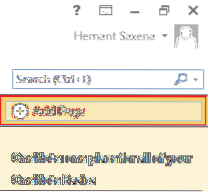
Ensuite, entrez la première lettre de l'alphabet ("A") et appuyez deux fois sur la touche ENTER pour créer une ligne vide entre chaque lettre.
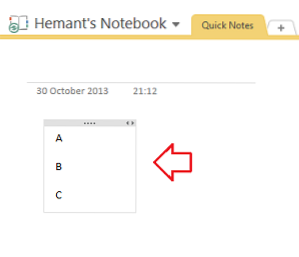
Continuez jusqu'à ce que vous ayez fini de le faire pour tous les 26 alphabets. Essayez de rendre les lettres de l'alphabet plus en gras et plus grandes afin qu'elles soient clairement visibles pour vous.
Vous êtes prêt à créer des cartes mémoire basées sur des images dans OneNote 2013! Cliquez simplement sur l'espace vide entre A et B et insérez une image en dessous. Comment? Si vous avez simplement enregistré les images sur le lecteur de votre ordinateur, choisissez l'onglet "Insérer" dans le ruban OneNote. J'ai les images des gestes de la main représentant chaque lettre de l'alphabet enregistrées dans mon dossier informatique. Après avoir parcouru un peu au hasard, j'ai trouvé des images sur WikiPedia.
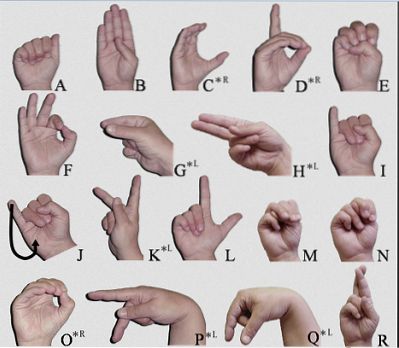
Maintenant, il devait être placé dans le bon ordre dans mon devoir OneNote. Lorsque le curseur est actif (clignotant), cliquez sur l'onglet Insertion du ruban. Dans le groupe Images, cliquez sur le bouton Image.
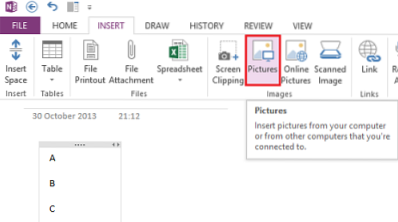
Naviguez jusqu'à l'emplacement où vous avez enregistré les images.
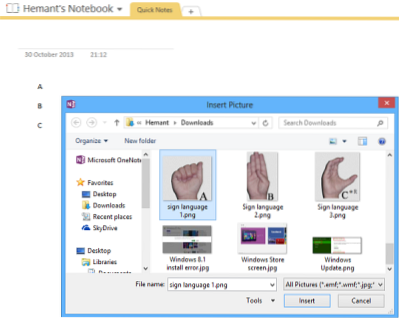
Voici à quoi devrait ressembler la page une fois que vous avez placé l'image au bon endroit.
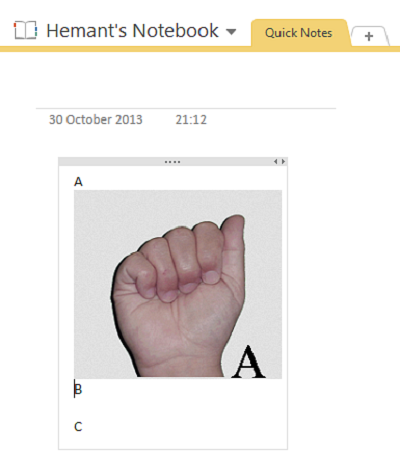
Insérez d'autres images une par une de la même manière jusqu'à ce que votre liste d'alphabets avec les gestes de la main correspondants soit complète.
Si vous le souhaitez, vous pouvez déplacer l'alphabet du coin supérieur droit et le placer à l'intérieur de l'image. Double-cliquez simplement sur le bouton gauche de la souris et placez l'alphabet à l'endroit souhaité, à l'intérieur de l'image.

C'est ça! J'espère que cette astuce vous sera utile.
Allez ici pour voir plus de trucs et astuces Microsoft OneNote.

 Phenquestions
Phenquestions


